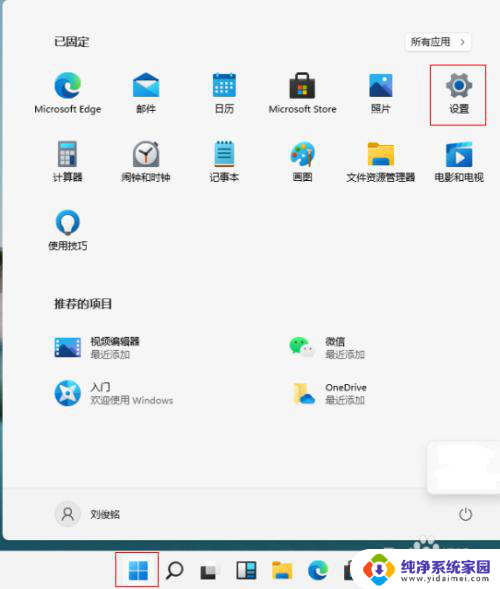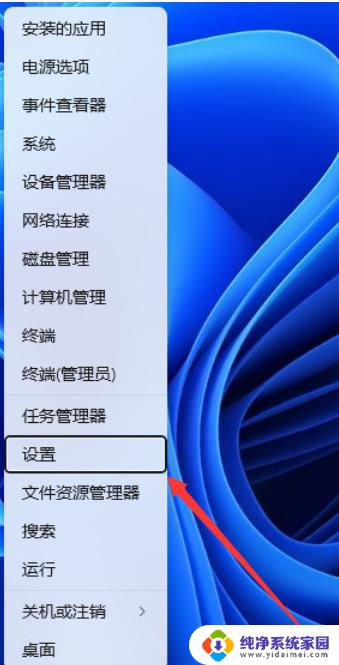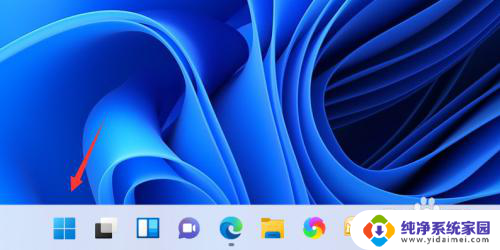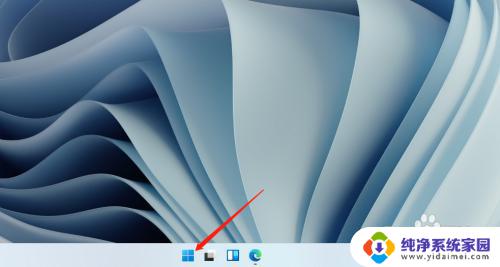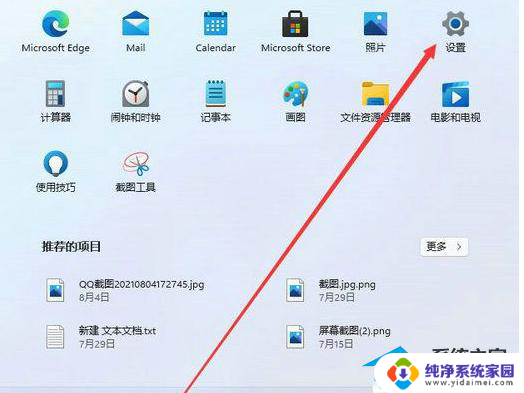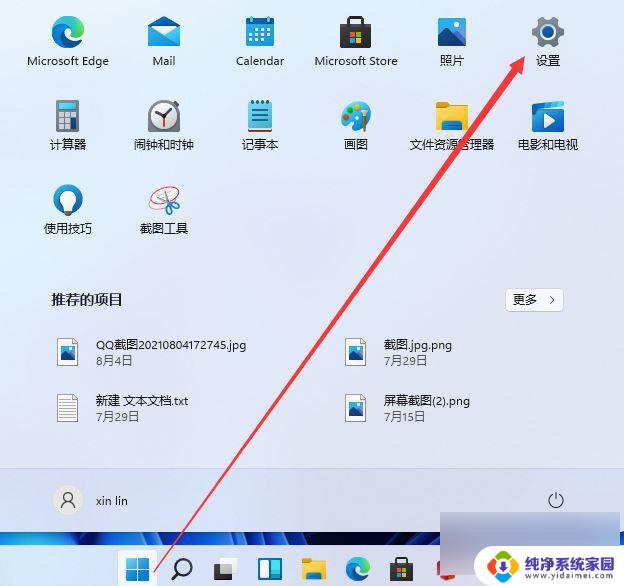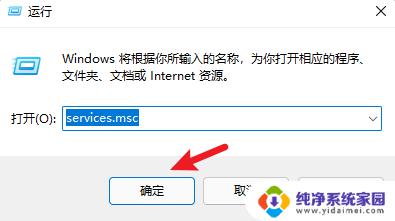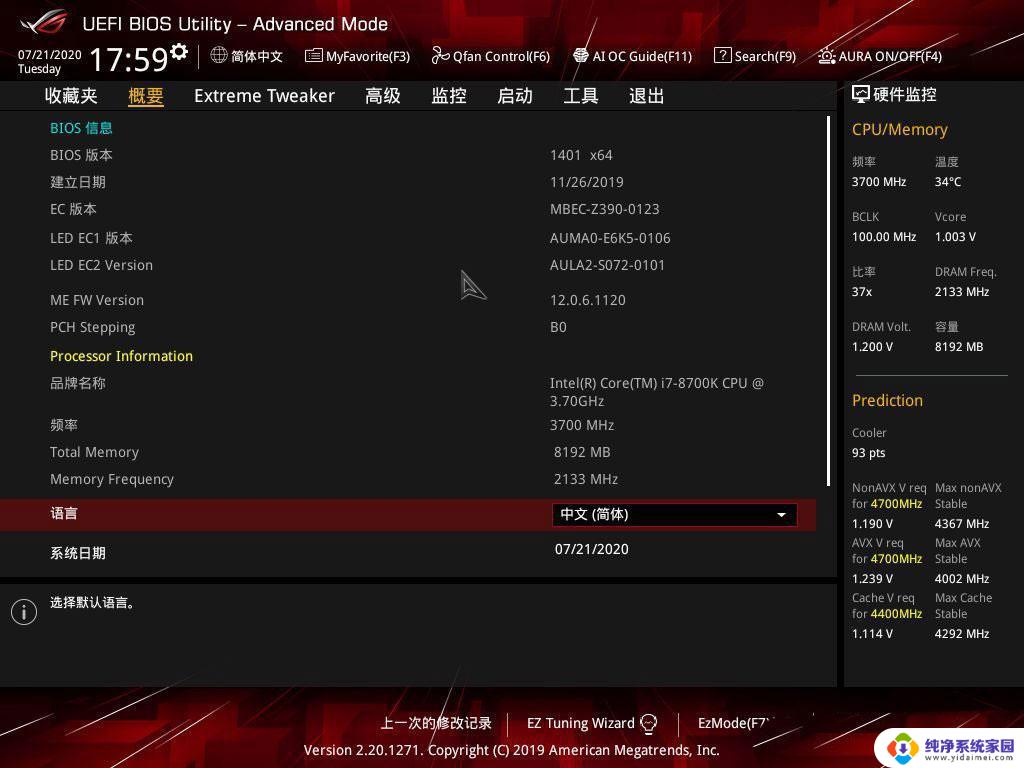win11锁屏的键盘怎么关 Win11怎样停止自动弹出屏幕键盘
更新时间:2024-04-24 11:48:27作者:yang
Win11操作系统自带的屏幕键盘在锁屏状态下自动弹出,对于一些用户来说可能会带来不便,如何停止Win11的屏幕键盘自动弹出呢?在Win11系统中,用户可以通过简单的设置来禁用屏幕键盘的自动弹出功能,从而提升系统的使用体验。接下来我们就来详细介绍一下Win11系统中如何停止自动弹出屏幕键盘的方法。
具体方法:
1.进入Win11系统桌面上,点击开始选择设置进入。
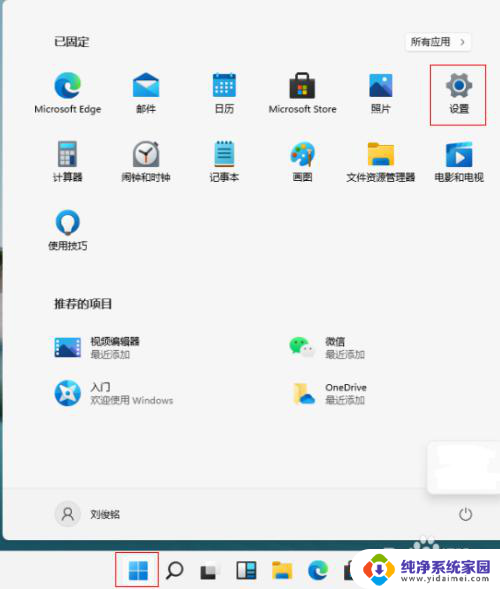
2.在设置界面,点击时间和语言进入。
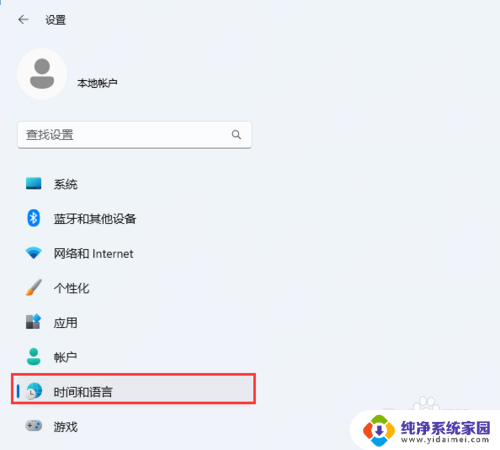
3.进入时间和语言界面,点击输入进入。
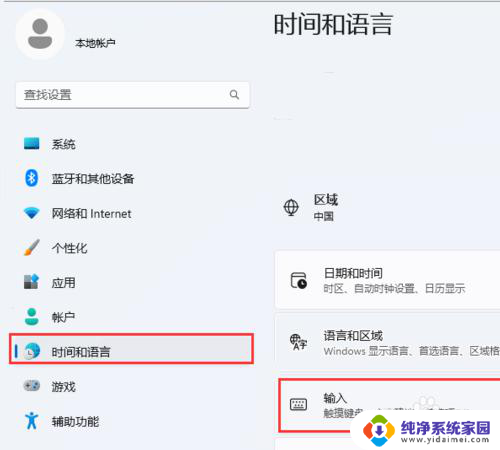
4.在输入页面,点击触摸键盘进入。
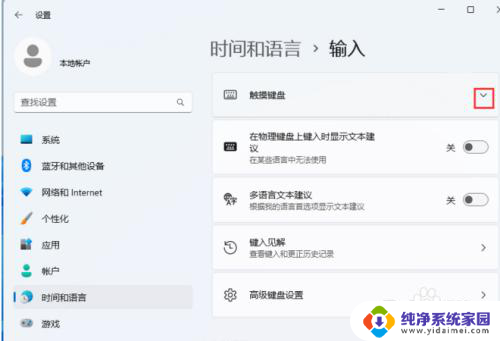
5.在展开触摸键盘根目录下,勾选掉未连接键盘时显示触摸键盘即可。
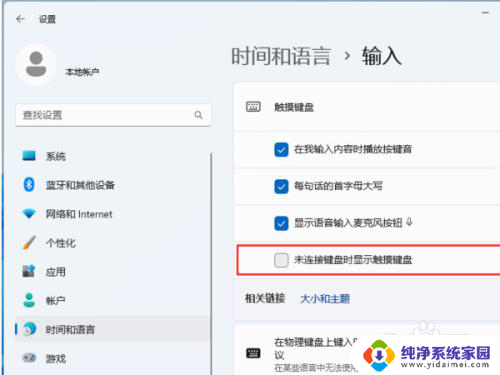
以上就是关于win11锁屏的键盘如何关闭的全部内容,如果你遇到了相同的问题,可以按照以上方法解决。